如果想在windows上用PuTTy通过SSH远程连接图形界面或者GUI应用,那么本文将手把手教你如何实现这个目的。
1.下载putty
根据自己的电脑配置,下载适合自己版本。
2.下载Xming以及Xming-fonts:
注:根据我的测试,不装Xming-fonts也能用。
3.安装运行Putty
以下省去安装步骤,按照自己的实际情况安装
4.安装运行Xming
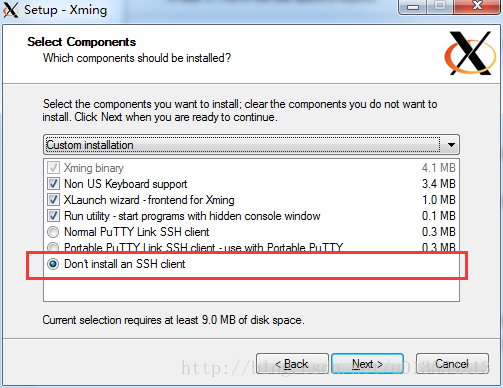
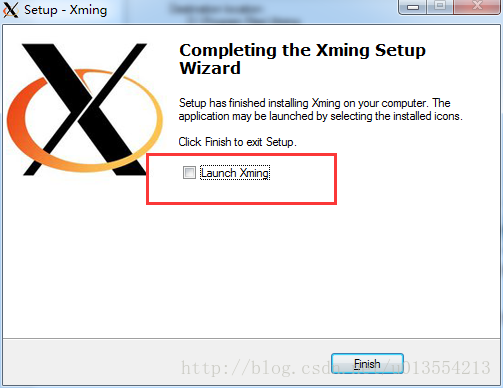
5.安装Xming-fonts,根据自己的情况安装。
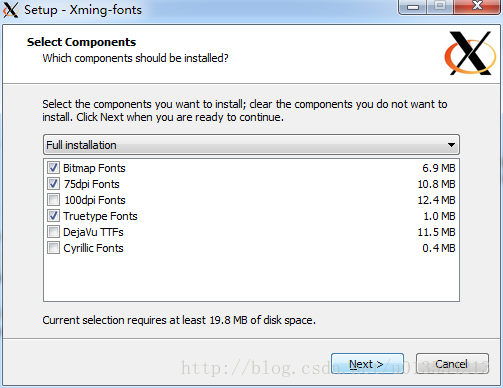
6.启动Xming
开始->所有程序->Xming->Xming
注:启动后会在桌面右下角显示小图标
7.打开putty并设置
选择左侧session, 在Host Name里面填远程电脑的名称或者IP地址,connection type: SSH。
这里也可以为本次连接起个名字,然后保存这个设置,以后可以直接登录,就不用重复的输入地址了。
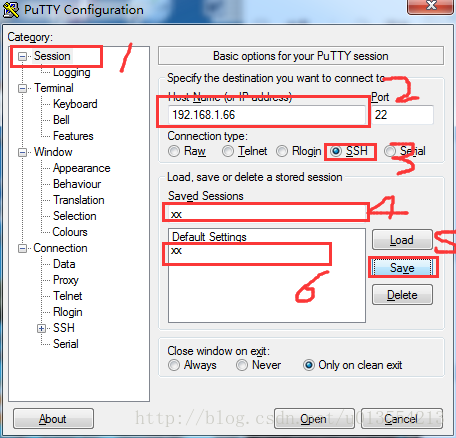
选择connection->SSH->X11, 在X11forwarding里面选择 Enable X11 forwarding,这里X display location 输入的是:localhost:0 。
经过测试,X display location 不输也是没有问题的。
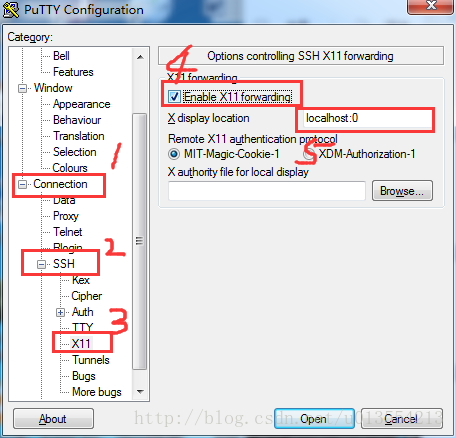
注:下面附上SecureCRT设置,其他ssh工具同理。
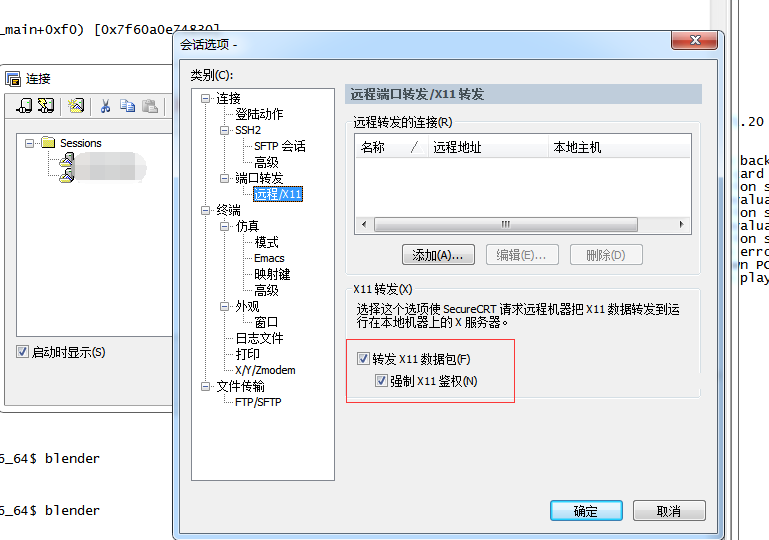
8.测试
就可以测试啦, 点击上图中的open, 连接到远程端口时,系统会要求输入用户名和密码,然后在命令行输入 firefox, 应该就能打开网页啦。这里我测试了自己的程序,效果如下图(部分)。

注:该方法虽然能显示程序的GUI界面,但经测试延迟较高,blender操作延迟5s左右,只适合静态展示页面等。
转载自 EthanYYYY ,感谢。
活着就意味着
必须要做点什么,
请好好努力。
《地下》
——村上春树






评论
还没有任何评论,你来说两句吧!